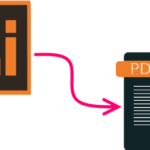Sarà sicuramente capitato a molti di aver dovuto scrivere e inviare messaggi SMS molto lunghi. Questa situazione, se si ripete più volte, potrebbe creare sicuramente fastidio, oltre ad essere oneroso in termini di tempo. In questi casi, la creazione e l’invio degli SMS direttamente dal computer (usando la comoda tastiera), potrebbe essere molto conveniente!
Ci sono diversi modi per inviare SMS dal PC. Una possibile soluzione è quella di utilizzare un servizio online di Invio SMS come quello fornito da SMSSTAR.IT che consente di creare campagne SMS (o inviare SMS singoli) a prezzi molto competitivi (a partire da soli 6 centesimi per SMS!). Se invece possiedi uno smartphone (Android o iPhone) potresti utilizzare il software TunesGO. Collegando il telefono al computer e usando questo software potrai digitare i messaggi SMS in modo veloce e preciso direttamente dalla tastiera del tuo computer e premendo invio il messaggio verrà spedito ai destinatari desiderati.
Inviare e Ricevere SMS da/sul PC con TunesGO
TunesGO offre una serie di funzionalità per la gestione dei dati del telefono Android. Primo fra tutti c’è la possibilità di inviare SMS da PC verso qualsiasi telefono cellulare. Vediamo come inviare SMS dal PC al cellulare con questo programma Android Manager. Se si utilizza un Mac, si prega di leggere l’articolo come inviare/ricevere SMS su Mac.
Scarica TuneGO
Innanzitutto scarica la versione demo gratuita di TunesGO per Windows:
Nota: Questo semplice tutorial spiega come utilizzare TunesGO per inviare SMS da qualsiasi computer Windows. Se possiedi un Mac, potresti provare a seguire il tutorial come inviare/ricevere SMS su Mac.
Dopo l’installazione e l’esecuzione del programma si aprirà la seguente finestra iniziale:

Fase 1: Collega tuo cellulare al computer (Windows)
Per cominciare, scarica e installa TunesGO sul tuo PC. Una volta completata l’installazione di questo programma potrai eseguirlo. Poi collega il telefono Android o iPhone al PC tramite cavo USB. Quando il telefono Android o iPhone appare nella finestra principale, fai clic su “Informazioni” nella barra in alto e poi seleziona SMS sulla barra laterale di sinistra per accedere alla finestra SMS.

Nota: TunesGO supporta pienamente tutti i telefoni Android e tablet come HTC / Google / Motorola / Sony Ericsson / Samsung / XIaomi / Huawei. Supporta anche dispositivi iOS (iPhone) di qualsiasi versione.
Nella finestra che si apre vedrai la lista di tutti i messaggi SMS ricevuti e presenti sul telefono. In alto vedrai la presenza di pulsanti che consentono di aggiornare la lista dei messaggi, importare o esportare SMS da e verso il tuo PC. A destra della finestra invece c’è un pulsante “Nuovo SMS”
Fase 2: Inviare e Ricevere SMS sul PC
Clicca sulla destra della finestra sul pulsante “Nuovo SMS” (evidenziato al punto 1 nella figura in alto). Nella finestra che appare verrà chiesto di scegliere il destinatario (o i destinatari) del messaggio e di scrivere il testo del messaggio. Infine clicca su “Invia“. Il messaggio verrà spedito immediatamente. Se uno dei destinatari risponde al messaggio appena inviato, apparirà una notifica nel programma e potrai quindi altrettanto comodamente leggere i messaggi di risposta dal tuo PC.
Questo è tutto quello che c’è da sapere su come usare il programma TunesGO per inviare SMS da PC, oppure per ricevere e leggere SMS sul PC. Queste funzioni sono particolarmente utili se devi contattare più persone e cerchi un modo semplice e veloce per farlo, senza doverti focalizzare sul piccolo schermo del cellulare.
Ti Potrebbe Interessare..

GloboSoft è una software house italiana che progetta e sviluppa software per la gestione dei file multimediali, dispositivi mobili e per la comunicazione digitale su diverse piattaforme.
Da oltre 10 anni il team di GloboSoft aggiorna il blog Softstore.it focalizzandosi sulla recensione dei migliori software per PC e Mac in ambito video, audio, phone manager e recupero dati.